RHCE培训课堂实验-24 指导练习-监控进程活动
1304RHCE需要使用top命令来动态检查正在运行的进程并控制它们,能够实时管理进程
查看全文全站搜索 公开课 学习资料 未分类
红帽系统管理1-学员练习册-15访问LINUX文件系统.pdf—P515
在本练习中,您将练习挂载和卸载文件系统。
目标:
您应能够识别新的文件系统并将它挂载到指定挂载点,然后将它卸载。
练习准备工作:
以student用户身份并使用student作为密码登录workstation。
在workstation上,运行lab fs-mount start命令。它将确定主机servera是否可从网络访问。该脚本还会在附加至servera的第二磁盘上创建一个分区。
[student@workstation ~]$ lab fs-mount start
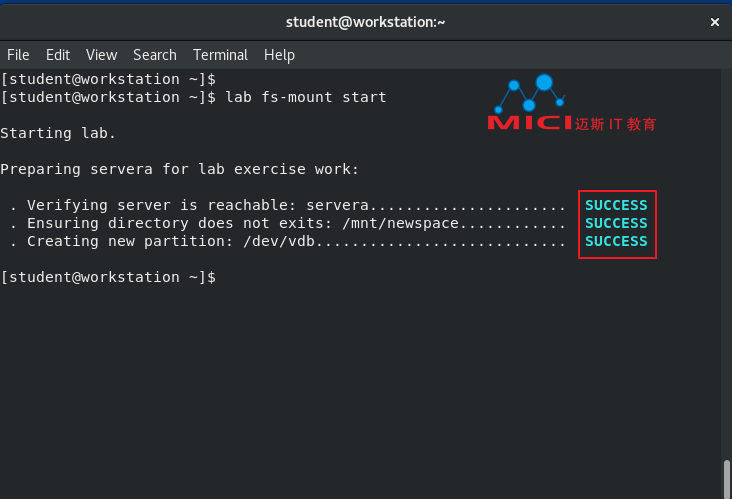
1 使用ssh命令,以student用户身份登录servera。
[student@workstation ~]$ ssh student@servera
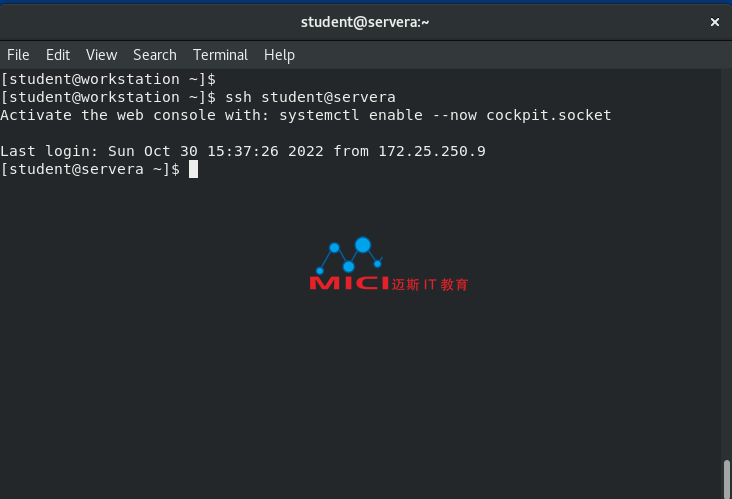
2 包含文件系统的新分区巳添加到servera上的第二磁盘(/dev/vdb)中。根据UUID将新增的分区挂载到新建的挂载点/mnt/newspace。
2.1 使用su –命令切换到root,因为只有root用户才能手动挂载设备。
[student@servera ~]$ su -
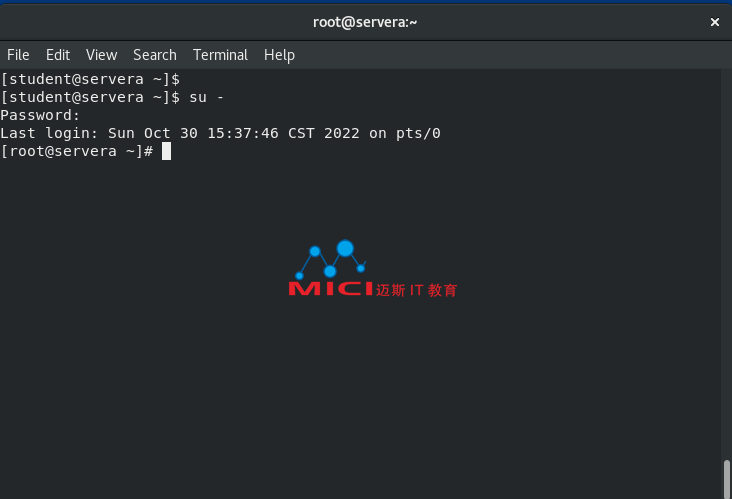
2.2 创建/mnt/newspace目录。
[root@servera ~]# mkdir /mnt/newspace

2.3 使用lsblk命令及-fp选项以发现设备/dev/vdb1的UUID。
[root@servera ~]# lsblk -fp /dev/vdb
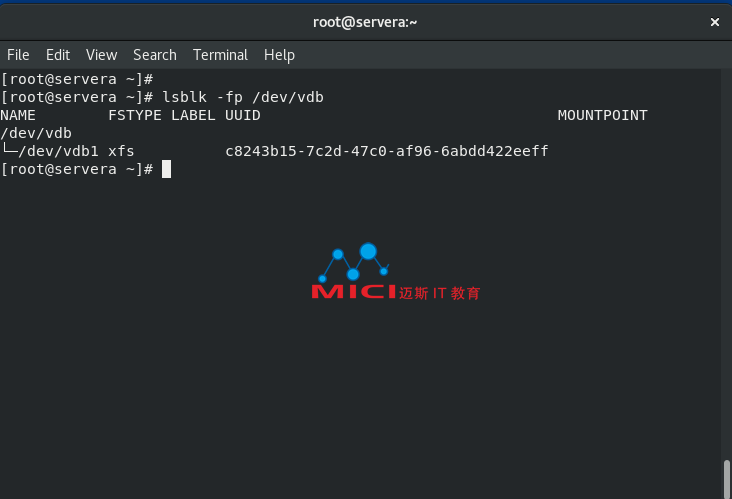
2.4 使用UUID将文件系统挂载到/mnt/newspace目录。将UUID替换为上—命令输出的/dev/vdb1磁盘的UUID。
[root@servera ~]# mount UUID="c8243b15-7c2d-47c0-af96-6abdd422eeff" /mnt/newspace
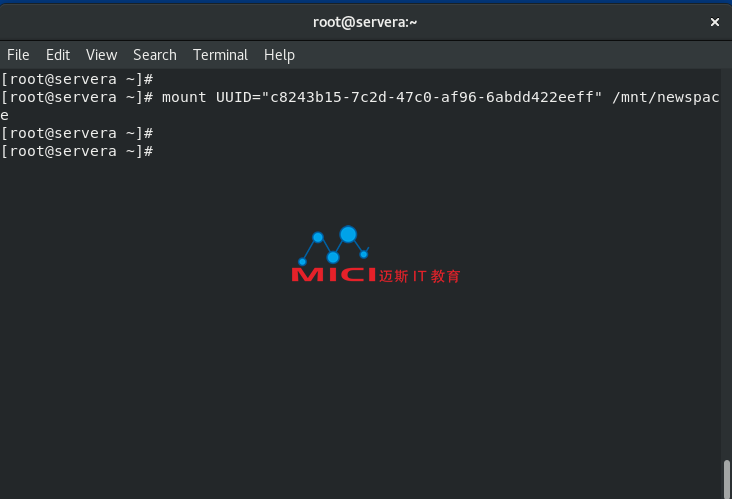
2.5 验证/dev/vdb1设备巳经挂载到/mnt/newspace目录。
[root@servera ~]# lsblk -fp /dev/vdb
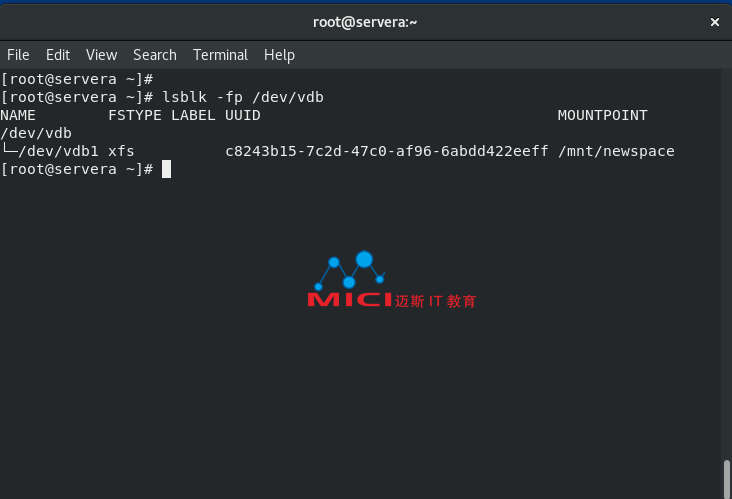
3 更改到/mnt/newspace目录,再创建—个新目录/mnt/newspace/newdir,以及—个空文件/mnt/newspace/newdir/newfile。
3.1 更改为/mnt/newspace目录。
[root@servera ~]# cd /mnt/newspace
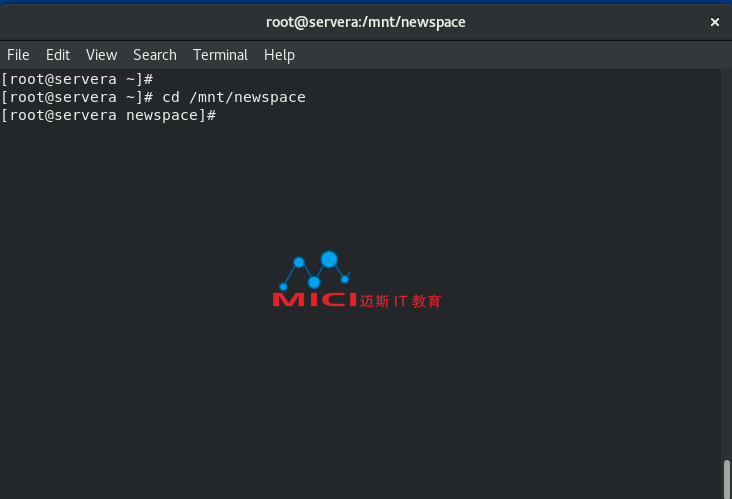
3.2 创建新目录/mnt/newspace/newdir。
[root@servera newspace]# mkdir newdir
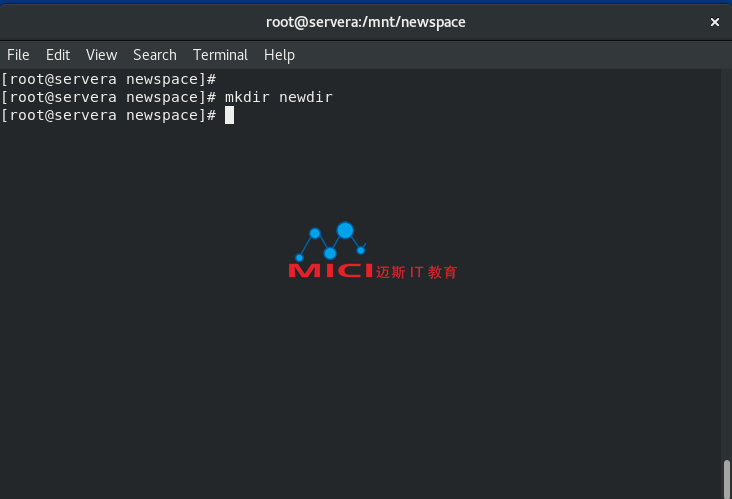
3.3 新建一个空文件/mnt/newspace/newdir/newfile。
[root@servera newspace]# touch newdir/newfile
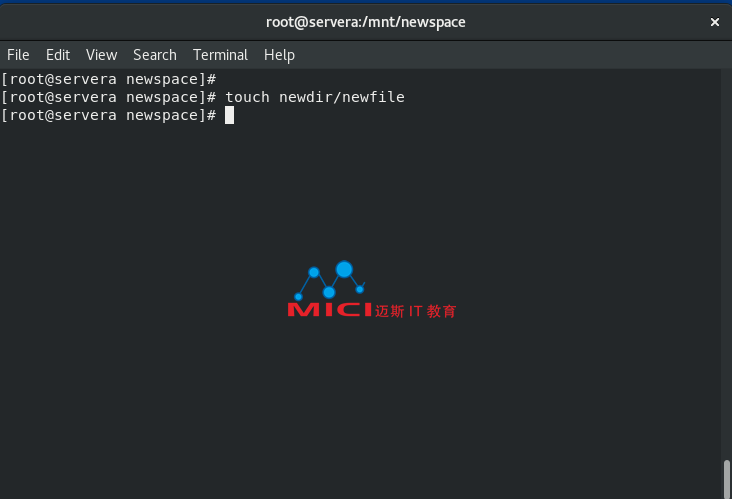
4 卸载/mnt/newspace目录中挂载的文件系统。
4.1 在shell的当前目录依然是/mnt/newspace时,尝试使用umount命令卸载/mnt/newspace。umount命令无法卸载该设备。
[root@servera newspace]# umount /mnt/newspace
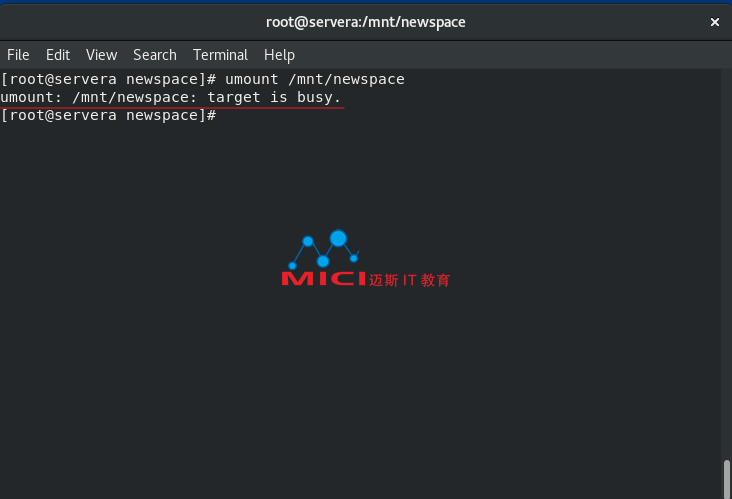
4.2 将shell的当前目录更改为/root。
[root@servera newspace]# cd
4.3 现在,可以成功卸载/mnt/newspace。
[root@servera ~]# umount /mnt/newspace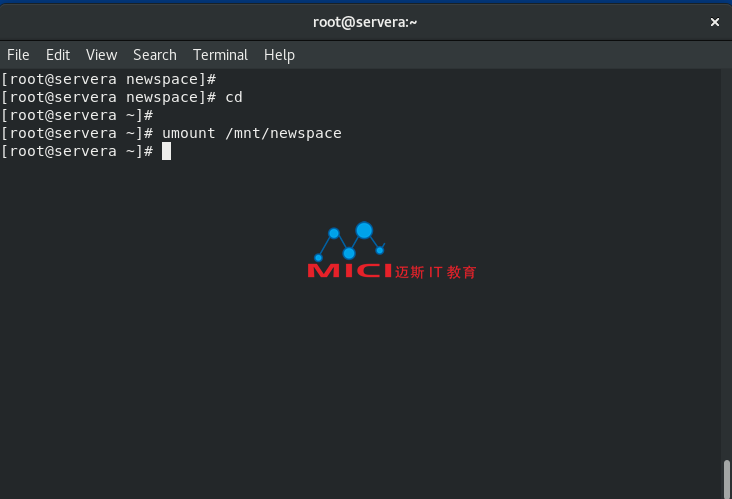
5 从servera退出。
[root@servera ~]# exit
[student@servera ~]# exit
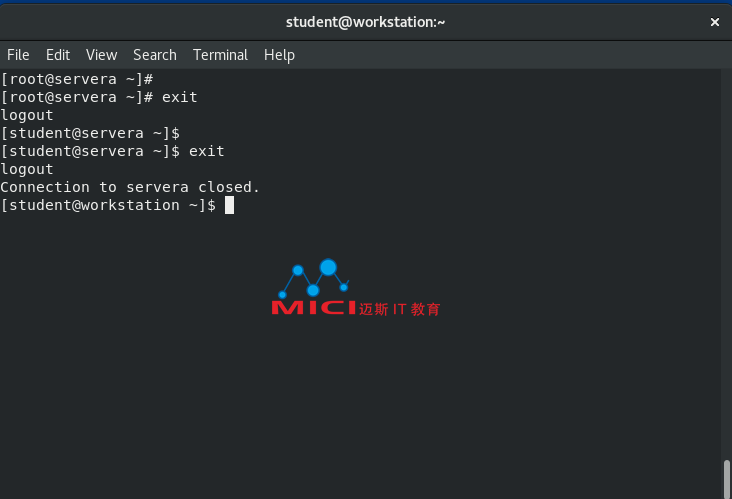
完成
在workstation上,运行lab fs-mount finish脚本来完成本练习。
[student@workstation ~]$ lab fs-mount finish
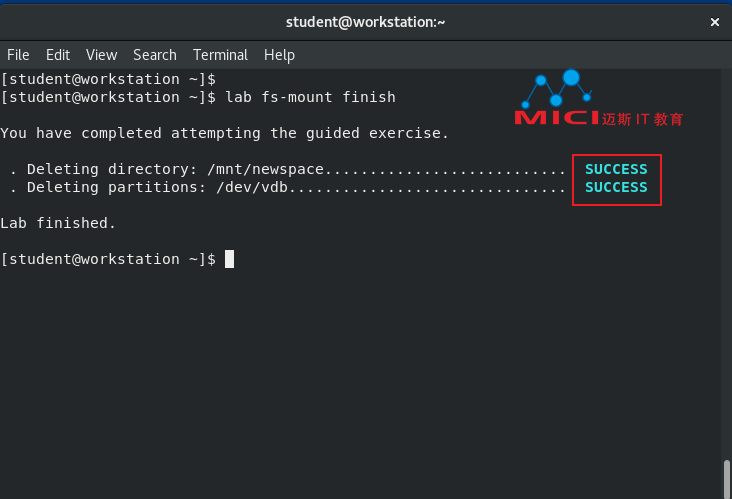
本引导式练习到此结束。
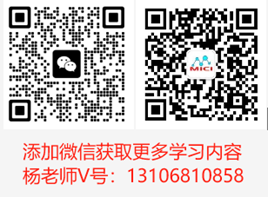
扫码添加教务-杨老师微信号,备注“红帽”,可免费领取实验环境和完整的PDF技术资料。
RHCE需要学会设置—个默认本地密码策略,学会创建一个包含三个用户的补充组,并允许该组使用sudo以root身份运行命令,设置一个特定于用户的密码期限策略
查看全文